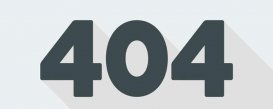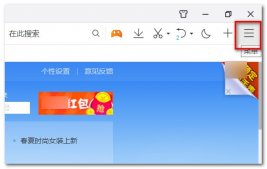不久前,微軟發布了新一代操作系統 Windows 11。炫目的功能 + 全新的 UI,令很多人心動。不過有網友發現,在 Windows 11 中 IE 已經被全新的 Chromium Edge 所取代,這是否意味著當遇到那些特殊網站時,我們就再也無法訪問了?NO!這時就需要用到 Edge 的一項特殊功能 ——IE 模式。
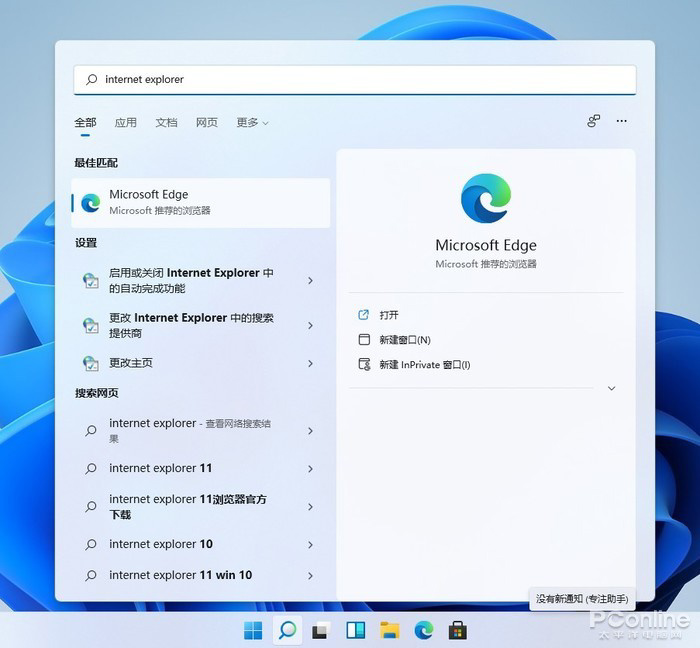
Windows 11 中只有全新的 Chromium Edge
這里需要說明的是,所謂 IE 模式,其實是包含自動和手動兩種形式的。其中“自動模式”是指 Edge 在打開某網站時直接進入 IE 模式(適用于經常使用的網站或內網),而“手動模式”則是使用者遇到待轉換網站時,通過手工操作進入 IE 模式。
一. 自動模式
日常工作中,如果有一些網站需要經常在 IE 模式下訪問,就適合使用“自動模式”。顧名思義,自動模式就是讓 Edge 在遭遇這些網站時,能夠自動進入 IE 模式,從而減少用戶操作強度,具體步驟如下:
1. 點擊 Edge 右上角“…”,在彈出菜單中點擊“設置”;
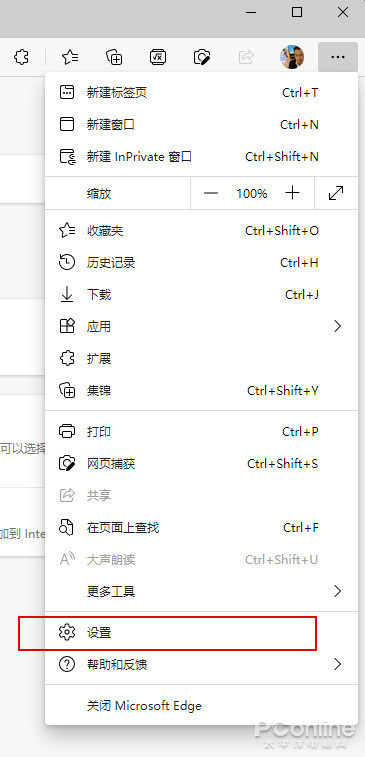
進入“設置”面板
2. 點擊“默認瀏覽器”,將右側“允許在 Internet Explorer 模式下重新加載”修改為“允許”,重啟瀏覽器;

開啟“IE 模式”功能
3. 再次進入“設置”→“默認瀏覽器”,點擊“Internet Explorer 模式頁面”右側的“添加”,將待轉換網址依次輸入 IE 模式列表中;
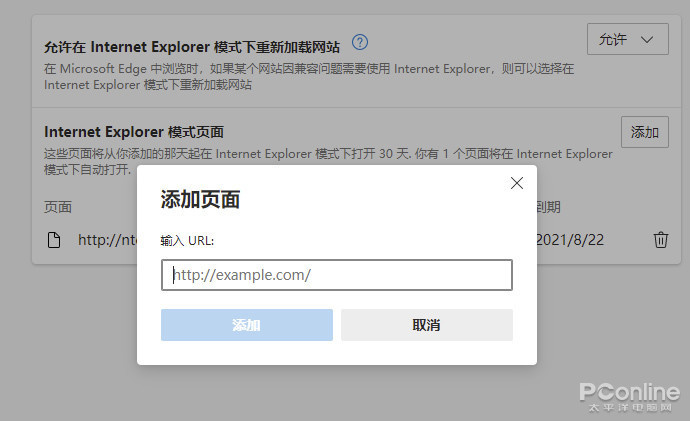
將需要進入 IE 模式的網址輸入進列表
4. 再次打開上述網站時,就會發現網站已經自動運行在 IE 模式下了。
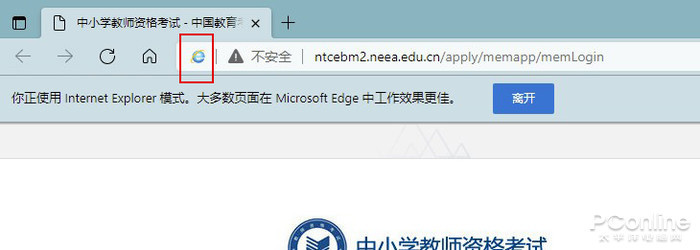
網站已經工作在 IE 模式下了
二. 手動模式
如果網站并非經常使用,僅僅是臨時用一下的話(比如報名),那么就可以使用手工 IE 模式,具體步驟如下:
1. 點擊 Edge 右上角“…”,在彈出菜單中點擊“設置”;
2. 點擊“默認瀏覽器”,將右側“允許在 Internet Explorer 模式下重新加載”修改為“允許”,重啟瀏覽器;
3. 開啟 IE 模式后,當遇到需要使用 IE 模式訪問的網址時,只要點擊右上角“…”,選擇“在 Internet Explorer 模式下重新加載”,就會進入 IE 模式。和自動模式不同,手工模式僅作用于本次操作。如果下次再次打開該網站,依舊會恢復默認的 Edge 訪問。

每次通過菜單手工進入 IE 模式
寫在最后
需要說明的是,出于安全性考慮,Edge 會對自動模式下的網址清單設置一個有效期(默認 30 天)。也就是說每隔 30 天,我們就要對這些網址重新設置一次。總之微軟淘汰 IE 其實并非簡單的性能原因,安全性不佳(特別是一些控件)同樣也是一個很大的原因。